解决U盘不识别的步骤(如何修复U盘无法被电脑识别的问题)
在使用U盘的过程中,偶尔会遇到U盘无法被电脑识别的情况。这个问题可能会导致数据无法读取或丢失。本文将介绍一些常见的解决U盘不识别问题的步骤,帮助您恢复U盘正常使用。
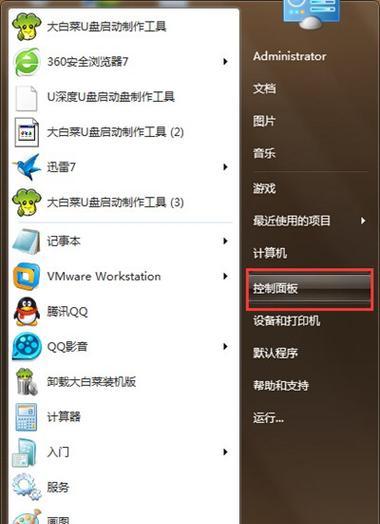
文章目录:
1.检查U盘连接状态
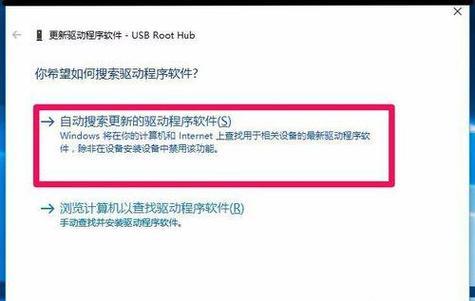
确保U盘已正确插入电脑的USB接口,检查连接是否稳固。可以尝试将U盘插入其他USB接口,看是否能被识别。
2.检查U盘在设备管理器中的状态
打开设备管理器,找到“磁盘驱动器”选项,展开后寻找U盘所对应的驱动器。如果U盘显示有黄色感叹号或问号标记,表示驱动出现问题,需要重新安装驱动。
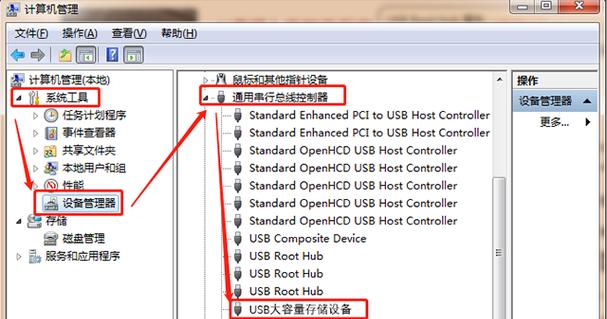
3.重新安装U盘驱动
右键点击有问题的U盘驱动器,选择“卸载设备”,然后再拔掉U盘。重新插入U盘后,电脑会自动安装驱动程序,等待安装完成后检查是否能识别。
4.检查U盘在磁盘管理中的状态
打开磁盘管理工具,找到U盘对应的磁盘。如果显示为未分配或没有驱动器号码,右键点击该磁盘,选择“新建简单卷”,按照向导设置新的卷标和文件系统。
5.使用其他电脑或接口尝试识别
如果上述方法无效,可以将U盘插入其他电脑或不同的USB接口,看是否能被识别。这有助于判断是U盘本身的问题还是电脑接口的问题。
6.检查U盘是否需要格式化
在某些情况下,U盘损坏或发生错误后可能需要格式化才能恢复正常使用。但是,在进行格式化之前一定要备份重要数据,以免丢失。
7.使用数据恢复软件
如果U盘中有重要数据且无法备份,可以尝试使用数据恢复软件,如Recuva、EaseUSDataRecovery等,帮助恢复误删除或格式化后的文件。
8.更新操作系统及驱动程序
确保您的操作系统和U盘所需的驱动程序都是最新版本。有时,旧的驱动程序或操作系统版本可能会导致U盘无法识别。
9.检查U盘是否损坏
如果经过上述步骤仍无法解决问题,有可能是U盘本身出现物理损坏。可以尝试将U盘插入其他设备上,或者使用专业的U盘修复工具进行修复。
10.清洁U盘接口
有时候,U盘接口上的灰尘或脏污会导致U盘无法正常连接。可以使用棉签蘸取少量酒精或清洁剂擦拭接口,确保接触良好。
11.重启电脑
尝试重启电脑,有时候简单的重启就可以解决U盘不识别的问题。
12.检查电脑安全软件设置
某些电脑安全软件可能会阻止U盘的识别,检查一下安全软件的设置,确保没有禁用U盘访问权限。
13.检查U盘是否被加密
如果您曾经为U盘启用了加密功能,那么在其他电脑上插入时可能无法被识别。尝试在原来的电脑上解密后再使用。
14.寻求专业帮助
如果您尝试了以上方法仍然无法解决问题,建议向专业维修人员或U盘生产商寻求帮助。
15.预防U盘不识别问题发生
定期备份U盘中的重要数据,避免过度插拔U盘,避免在磁盘使用过程中突然拔出U盘,保持电脑和U盘接口清洁,可有效预防U盘不识别问题的发生。
当U盘无法被电脑识别时,我们可以通过检查连接状态、驱动状态、设备管理器、磁盘管理等方法进行排查和修复。如果问题依然存在,可以尝试使用数据恢复软件、更新操作系统及驱动程序、清洁接口等方法。如果问题仍未解决,可以考虑U盘是否损坏,并寻求专业帮助。为了避免类似问题的再次发生,我们也需要做好U盘的预防工作。


